- Müəllif Jason Gerald [email protected].
- Public 2023-12-16 10:54.
- Son dəyişdirildi 2025-01-23 12:06.
Windows 7 -ni kompüteri olmayan bir kompüterə qurmaq istəyirsiniz? Windows diskinizin zədələnməsi halında bir ehtiyat quraşdırıcıya sahib olmaq istərdinizmi? Windows yükləmə fayllarını önyüklenebilir bir USB flash sürücüyə köçürmək üçün bu məqalədəki təlimatı izləyin (yükləmə üçün istifadə edilə bilər).
Asan Yol
Faylın Adının dəyişdirilməsi
- Flaş sürücünü kompüterinizə qoşun (faylları kopyalayıb flash sürücünü önyüklenebilir etdinizsə), sonra quraşdırma fayllarının saxlandığı qovluğu açın.
- "Boot.mgr" faylını "ntldr" adlandırın (alıntılar olmadan) və işləməlidir!
-
Sabit diskdən (sabit diskdən) deyil, əvvəlcə flash diskdən (boot) edin. Əksər kompüterlər, yükləmə ardıcıllığı parametrlərinə daxil olmaq üçün 'F12' və ya 'Del' düymələrindən istifadə etməyi dəstəkləyir.
Addım
4 -dən 1 -ci hissə: Windows 7/Vista ISO Dosyalarını Yaratmaq və ya Almaq

Önyüklenebilir bir Windows 7 və ya Vista USB Sürücü yaradın Adım 1 Addım 1. Pulsuz bir yazma proqramı qurun
İnternetdə müxtəlif pulsuz yazma proqramları tapa bilərsiniz. ISO faylları yarada biləcək bir proqrama ehtiyacınız var.
Windows 7 -ni Microsoft -dan yüklənmiş bir ISO faylı olaraq əldə etmisinizsə, növbəti hissəyə keçin

Önyüklenebilir bir Windows 7 və ya Vista USB Sürücü yaradın 2. Adım Addım 2. Windows 7 DVD diskini daxil edin
Fayl yazma proqramı işə salın. "Şəkil Yarat" və ya "Şəkilə Kopyala" kimi variantları axtarın. İstendiğinde DVD sürücüsünü qaynaq olaraq seçin.

Önyüklenebilir bir Windows 7 və ya Vista USB Sürücü yaradın 3 -cü addım Addım 3. Yaratdığınız ISO faylını qeyd edin
Fayl üçün yadda qalması asan bir ad və saxlama yeri təyin edin. Yaradılmış ISO, kopyalanan disklə eyni ölçüdə olacaq. Bu o deməkdir ki, kompüterinizin sabit diskində bir neçə GB boş yerə ehtiyacınız var. Kifayət qədər saxlama yeriniz olduğundan əmin olun.
ISO faylını yaratmaq, kompüterin sürətindən və DVD sürücüsündən asılı olaraq çox vaxt aparacaq
4 -dən 2 -ci hissə: Önyüklənə bilən bir flash sürücü yaratmaq

Önyüklenebilir bir Windows 7 və ya Vista USB Sürücü yaradın 4. Adım Addım 1. "Windows 7 USB/DVD Yükləmə Aləti" ni yükləyin
Microsoft saytından pulsuz əldə edə bilərsiniz. Adı "Windows 7" yazsa da, bu vasitə Windows Vista ISO -ları yaratmaq üçün də istifadə oluna bilər və demək olar ki, bütün Windows versiyalarında işləyə bilər.

Önyüklenebilir bir Windows 7 və ya Vista USB Sürücü yaradın Adım 5 Addım 2. Mənbə faylını seçin
Bu, ilk addımda yüklədiyiniz və ya yaratdığınız ISO faylıdır. Sonra, Next düyməsini basın.

Önyüklenebilir bir Windows 7 və ya Vista USB Sürücü yaradın 6 -cı addım Addım 3. USB flash diskini seçin
Dosyanı DVD və ya USB flash sürücüyə yazmaq istəməyiniz sizə veriləcək. Bu təlimatda USB cihazına vurmalısınız.

Önyüklenebilir bir Windows 7 və ya Vista USB Sürücü yaradın Adım 7 Addım 4. USB flash diskinizi seçin
Flaş sürücünün kompüterə düzgün bağlandığından əmin olun. Windows quraşdırma fayllarını kopyalamaq üçün flash sürücünüzdə ən az 4 GB boş yer olmalıdır.

Önyüklenebilir bir Windows 7 və ya Vista USB Sürücü yaradın Adım 8 Addım 5. Alətin işini bitirməsini gözləyin
Bu alət USB flash sürücüsünü düzgün yükləmə üçün formatlaşdıracaq, sonra ISO faylını flash sürücüyə kopyalayacaq. Kompüterin sürətindən asılı olaraq proses 15 dəqiqə çəkə bilər.
4 -cü hissənin 3 -ü: Komanda satırından istifadə

Önyüklenebilir bir Windows 7 və ya Vista USB Sürücü yaradın Adım 9 Addım 1. Flaş sürücünü kompüterə qoşun
Əvvəlcə flash sürücünü USB portuna qoşun, sonra bütün məzmununu kompüterinizin sabit diskindəki təhlükəsiz bir yerə kopyalayın.

Önyüklenebilir bir Windows 7 və ya Vista USB Sürücü yaradın Adım 10 Addım 2. İdarəçi olaraq əmr satırını işə salın
Komanda xəttini (əmr istəyi) işə salmaq üçün Başlat düyməsini basın və CMD axtarın. Görünən axtarış nəticəsini sağ vurun və sonra '' düyməsini basın Administrator olaraq işləyin '' buna görə admin olaraq istifadə edirsiniz.

Önyüklenebilir bir Windows 7 və ya Vista USB Sürücü yaradın Adım 11 Addım 3. Diskpart alətindən istifadə edərək flash sürücü nömrəsini tapın
Bunu etmək üçün bu əmri əmr satırına yazın: DISKPART
- DISKPART -ı işə salmaqla kompüter DISKPART versiyasını və istifadə etdiyiniz kompüter adını göstərəcəkdir.
- Bütün disk sürücülərini göstərmək üçün "siyahı diski" yazın. Flaş sürücünüz üçün verilən nömrələrə diqqət yetirin.

Önyüklenebilir bir Windows 7 və ya Vista USB Sürücü yaradın Adım 12 Addım 4. Flaş sürücünü formatlaşdırın
Aşağıdakı əmrlərin siyahısını bir -bir işlədin. Disk 1 sözlərini DISKPART -dan aldığınız Disk nömrəsi ilə əvəz edin.
disk 1 seçin
təmiz
əsas bölmə yaratmaq
bölmə seçin 1
aktiv
format fs = NTFS QUICK
təyin etmək
çıxmaq

Önyüklenebilir bir Windows 7 və ya Vista USB Sürücü yaradın Adım 13 Addım 5. Flaş sürücünü önyüklenebilir hala gətirin
Windows 7/Vista paketi ilə gələn bootsect alətindən istifadə edin. Bunu necə etmək olar:
- Windows 7/Vista diskini daxil edin və DVD disk sürücüsünün hərfini qeyd edin. Bu təlimatda DVD sürücüsü D: və flash sürücü G: -də yerləşir.
- Çəkmənin saxlanıldığı qovluğa gedin.
D:
cd d: / boot
- Bootsect istifadə edərək önyüklenebilir bir flash disk yaradın. Bu, flash sürücünü BOOTMGR uyğun kodu ilə yeniləyəcək və Windows 7/Vista açılışına hazırlayacaq.
- Əmr əmrini bağlayın.
BOOTSECT. EXE /NT60 G:
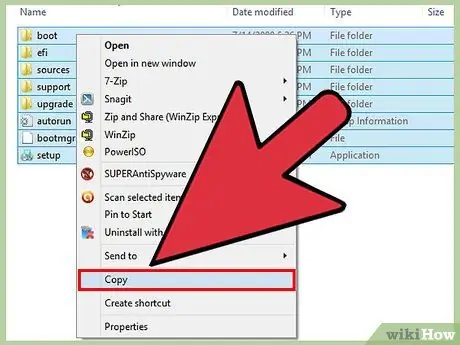
Addım 6. Windows 7/Vista diskindəki bütün faylları formatlı bir flash sürücüyə kopyalayın
Windows Explorer -dən istifadə etmək ən sürətli və ən təhlükəsiz yoldur. Windows DVD -ni açın, bütün məlumatları seçin və sonra flash sürücüyə sürükləyin. Bu faylın kopyalanması prosesi bir neçə dəqiqə çəkə bilər.
4 -cü hissənin 4 -ü: Windows -u quraşdırmağa hazırlaşır
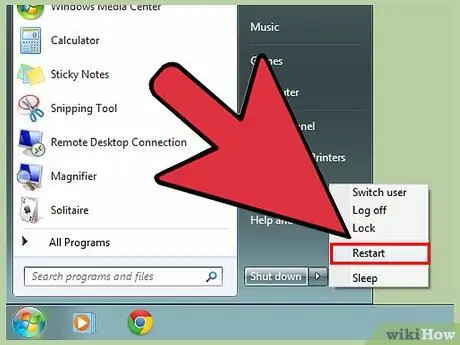
Addım 1. Yükləmə qaydasını dəyişdirin
Flaş sürücüsündən yükləmək üçün BIOS -u elə qurun ki, flash sürücü önyükleme siyahısında, sabit diskin üstündə olsun. Kompüteri yenidən başladın və qurmaq üçün təklif olunan düyməni basaraq BIOS -u açın. Açar kompüter istehsalçısından asılı olaraq dəyişəcək, lakin ümumiyyətlə Del, F2, F10 və ya F12 -dir.
BIOS -da Boot menyusunu açın. 1 -ci Önyükləmə Cihazını flash disk olaraq dəyişdirin. Seçimlərin görünməsi və seçilə bilməsi üçün flash sürücünün kompüterə qoşulduğundan əmin olun. Kompüter istehsalçısından asılı olaraq, yazılanlar Çıkarılabilir Cihaz və ya flash sürücünün model adı ola bilər
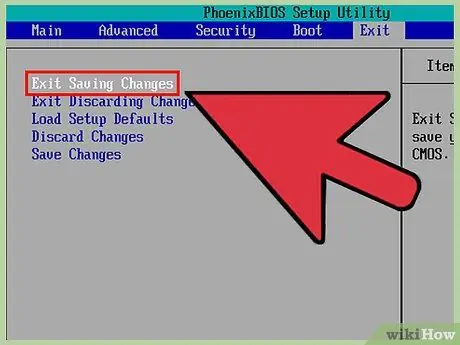
Addım 2. Edilən dəyişiklikləri qeyd edin və kompüteri yenidən başladın
Yükləmə ardıcıllığı düzgün qurulubsa, kompüter istehsalçısının loqotipi yox olduqdan sonra Windows 7/Vista quraşdırması yüklənəcək.
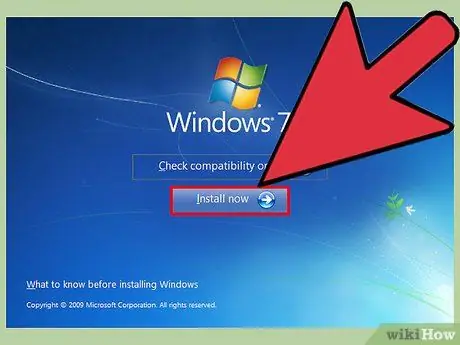
Addım 3. Windows quraşdırın
Quraşdırma prosesi yüklənəcək və Windows quraşdırma başlayacaq. Ətraflı məlumat üçün Windows 7 -ni necə quraşdıracağınızı oxuyun.






